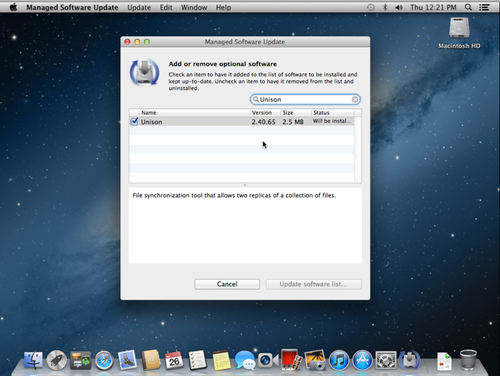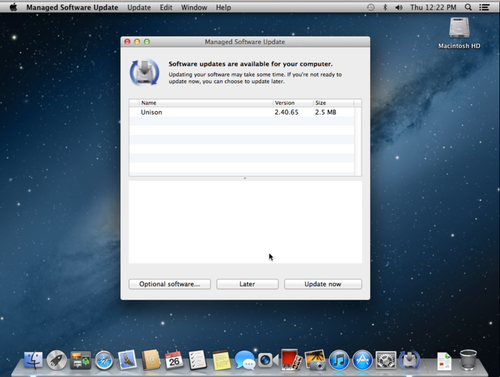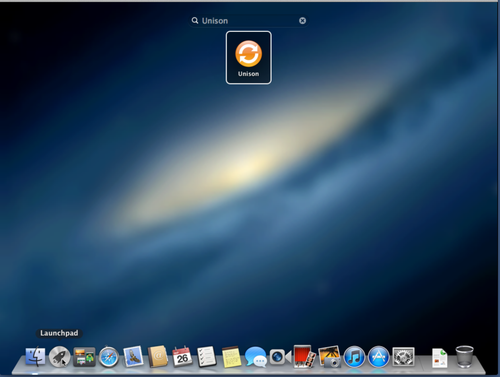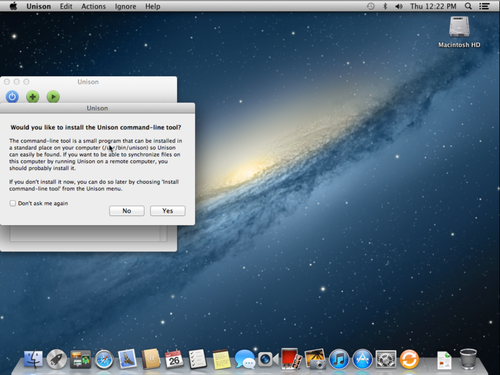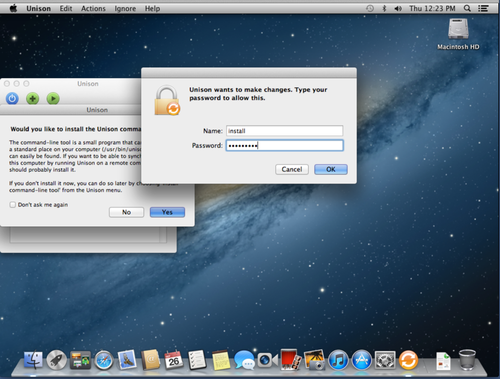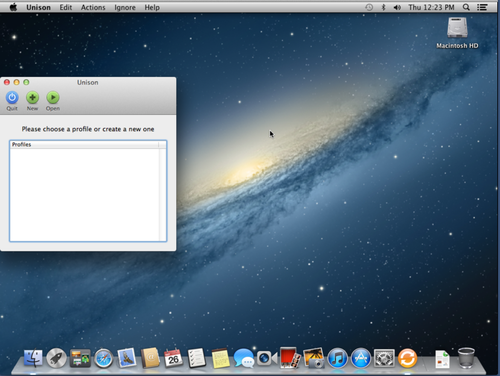Mac OS X: Installasjon av Unison: Forskjell mellom sideversjoner
Fra IThjelp
mIngen redigeringsforklaring |
mIngen redigeringsforklaring |
||
| Linje 1: | Linje 1: | ||
==Kort om installering av Unison på klientdriftet Mac== | ==Kort om installering av Unison på klientdriftet Mac== | ||
Denne artikkelen viser hvordan du installerer Unison. Det er en egen artikkel for konfigurasjon | Denne artikkelen viser hvordan du installerer Unison. Det er en egen artikkel for konfigurasjon som finnes her: [[Mac_unison_konfigurasjon]] | ||
1: Start "Managed Software Update", trykk på "Valgfri programvare" og finn "Unison" i listen. | 1: Start "Managed Software Update", trykk på "Valgfri programvare" og finn "Unison" i listen. | ||
Sideversjonen fra 6. nov. 2013 kl. 12:06
Kort om installering av Unison på klientdriftet Mac
Denne artikkelen viser hvordan du installerer Unison. Det er en egen artikkel for konfigurasjon som finnes her: Mac_unison_konfigurasjon
1: Start "Managed Software Update", trykk på "Valgfri programvare" og finn "Unison" i listen.
2: Trykk "Update now". Det kommer nå et sprett opp vindu som anbefaler å logge ut før installasjon. Du kan installere Unison uten å logge ut!
3: Når Unison er installert finner du det i Launchpad.
4: Når du får spørsmålet om installering av "command line utility" trykker du "Yes".
5: Autentiser deg med installkontoen din.
6: Unison er nå installert, og du er klar for å konfigurere din første sync profil.